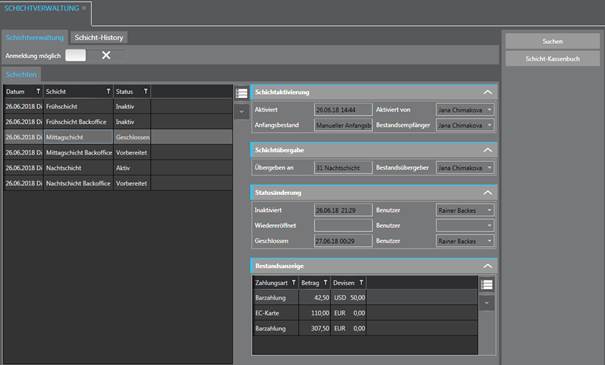
Im Layout Schichtverwaltung (Menü Front Office) kann der Status der Schichten des aktuellen Hoteltags gesetzt werden:
|
Status |
Beschreibung |
|
Vorbereitet |
Dies ist der initiale Zustand jeder Schicht. Die Schicht wurde noch nicht aktiviert. |
|
Aktiv |
Benutzer können sich an der Schicht anmelden und die Kasse verwenden. |
|
Inaktiv |
Eine Anmeldung an der Schicht ist nicht möglich. Zahlungsbuchungen können nicht durchgeführt werden. |
|
Wiedereröffnet |
Der Anwender, der die Schicht wiedereröffnet hat, kann sich an der Schicht anmelden und Zahlungsbuchungen durchführen, zum Beispiel um Korrekturbuchungen durchzuführen. |
|
Geschlossen |
Die Anmeldung an der Schicht ist nicht möglich. Zahlungsbuchungen können nicht durchgeführt werden. Ein Wiedereröffnen ist nicht möglich. |
Der Schichtstatus kann nicht zurückgesetzt werden, d.h. eine aktivierte Schicht kann nicht mehr in den Status vorbereitet zurückgesetzt werden. Ausnahmen sind die Status inaktiv und wiedereröffnet, zwischen denen beliebig oft hin und her gewechselt werden kann.
Der Status geschlossen kann durch die Schichtverwaltung nicht manuell gesetzt werden, sondern wird bei der Kassenübergabe und beim Hoteltagwechsel (für alle Schichten) automatisch gesetzt.
Zu jeder Schicht werden die jeweiligen Daten im rechten Teil des Fensters angezeigt.
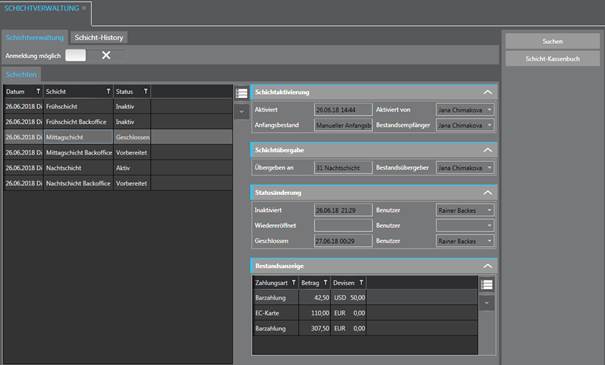
Abbildung 185: Schichtverwaltung Kassenbestand
Um eine Schicht zu aktivieren, gehen Sie folgendermaßen vor:
Ø Klicken Sie im Layout Schichtverwaltung auf den Button Öffnen in der Funktionsleiste.
SIHOT öffnet das Pop-up-Fenster Anfangsbestand eingeben.
Ø Wenn Sie Ihren Kassenbestand zum Beispiel von der Buchhaltung erhalten haben, können Sie diesen manuell eingeben oder Sie können den Bestand einer vorherigen - jetzt inaktiven - Schicht übernehmen.
Ø Wenn Sie einen manuellen Anfangsbestand eingeben, fügen Sie die Bar-Bestände in der Listbox hinzu.
TIPP:
Sie können mehrmals Beträge mit der
gleichen Zahlungsart oder Währung eingeben, d.h. Sie können zum Beispiel
jedesmal, nachdem Sie eine Anzahl Scheine oder Münzen gezählt haben, den
jeweiligen Betrag eintragen. Diese werden automatisch addiert.
Ø Bestätigen Sie die Eingabe mit Ihrem Passwort. Bei Bestandsübernahme gibt auch der Übergeber sein Passwort ein.
Ø Klicken Sie auf den Button Öffnen, um das Fenster zu schließen.
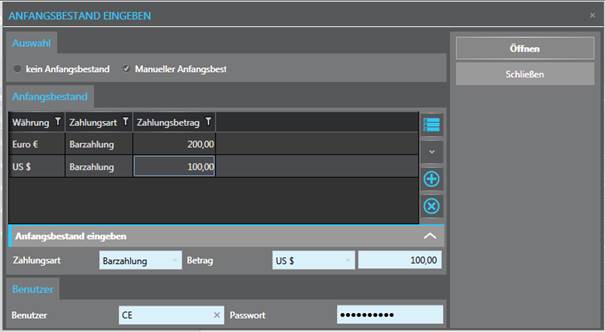
Abbildung 186: Manuellen Anfangsbestand eingeben
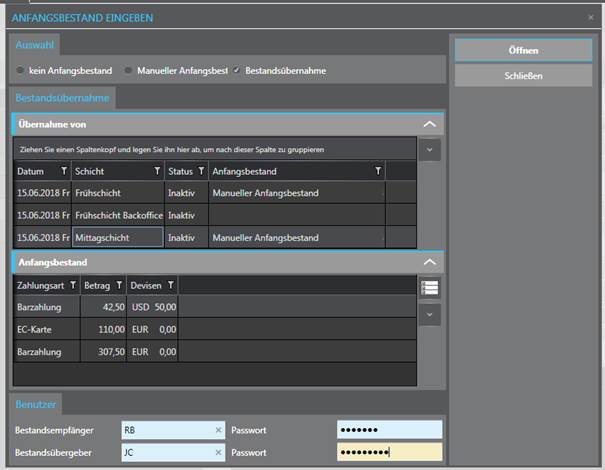
Abbildung 187: Bestandsübernahme
Der Bestand wird in der Schichtverwaltung entsprechend angezeigt. Eine Anmeldung an der Schicht ist jetzt möglich.